完整打印网页不仅消耗纸张,还浪费墨水。网络打印越多,墨水和纸张的成本就越高,尤其当网页上充斥着不必要的内容时。为了解决这个问题,可以使用一些在线工具来精简打印内容。
PrintWhatYouLike 和 PrintFriendly 是两款优秀的在线工具,可以帮助你在打印网页内容时节约纸张和墨水。你可以使用这些工具删除网页上不需要的文字、广告和图像,只打印你需要的部分。下面是如何使用 PrintWhatYouLike 和 PrintFriendly 来节省资源的方法。
如何使用 PrintWhatYouLike 节省纸张和墨水
PrintWhatYouLike 是一款老牌的网络应用程序,但它仍然是清理网页以进行打印的最佳选择之一。这款由网络开发者 Cassie Schmitz 和 Jonathan Koomjian 设计的工具旨在帮助用户在打印在线内容时节省纸张。你可以免费使用该网络应用程序,无需注册账号。
要开始使用,请在浏览器中打开 PrintWhatYouLike 页面。然后,打开另一个你想打印的网页。复制该网页的URL地址(通常在浏览器地址栏中选择地址,按Ctrl+C复制)。回到PrintWhatYouLike页面,将复制的地址粘贴到“输入URL”的文本框中(使用Ctrl+V),然后点击“开始”按钮。
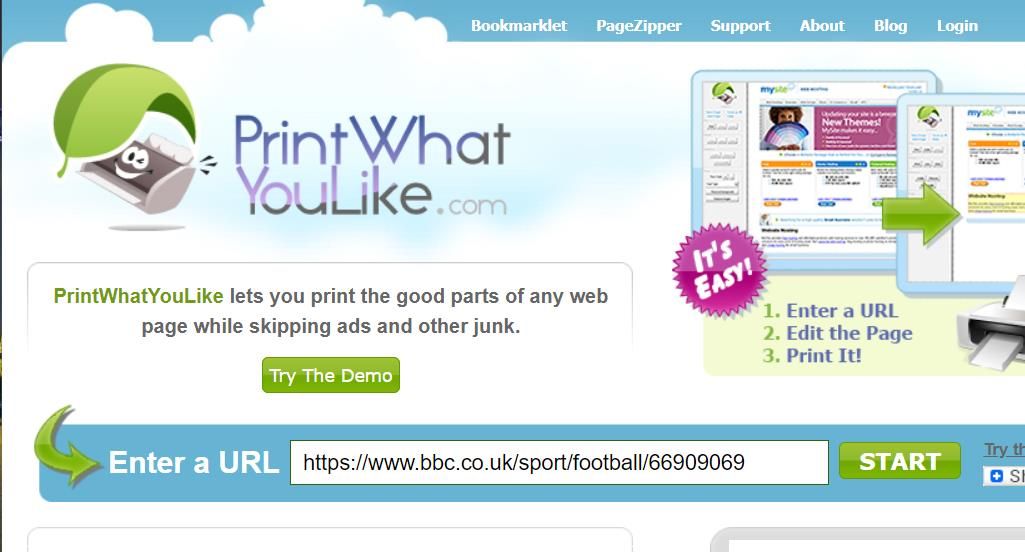
现在,你将在PrintWhatYouLike中看到这个网页的可编辑视图。你可以通过点击PrintWhatYouLike侧边栏的“格式化”选项来快速重新格式化页面,以便打印。这将删除所有的图像和网站导航栏,只留下页面的主要文本内容。
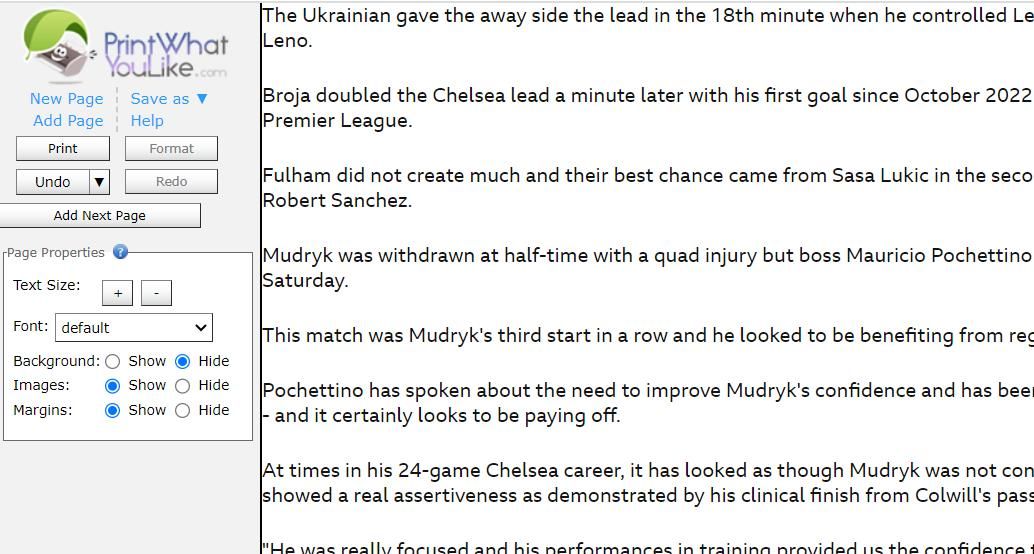
如果你喜欢手动编辑,点击“撤销”按钮可以恢复完整的页面布局。然后,你可以点击“背景”、“图像”和“边距”选项中的“隐藏”单选按钮。例如,点击“隐藏图像”会删除网页上的所有图片,这在图片众多的情况下可以节省大量的墨水。
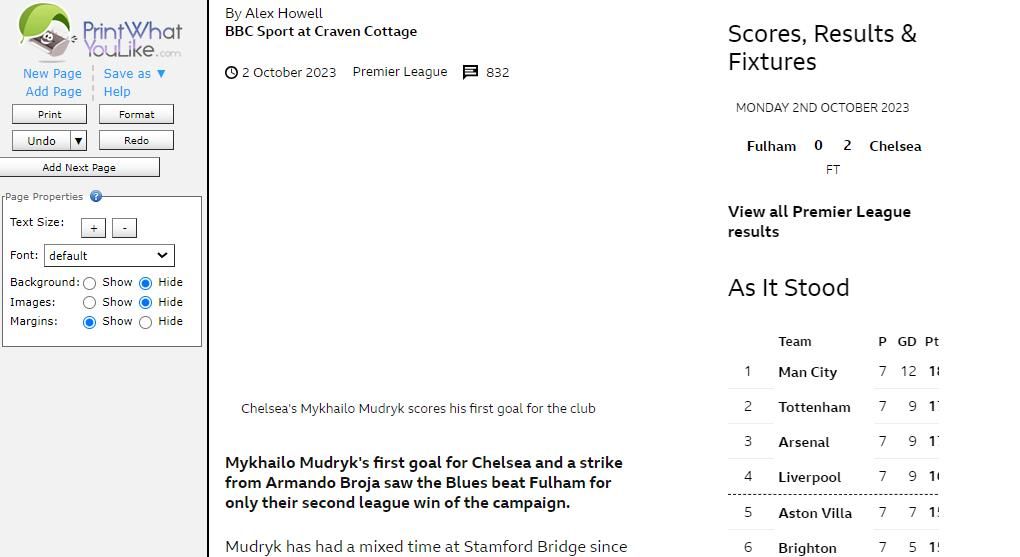
减小文本大小是节省纸张和墨水的另一个好方法。你可以点击“文本大小”选项的减号(-)按钮来缩小字体。字体大小没有限制,但要保持足够大以便阅读。如果页面字体不清晰,你也可以通过在“字体”下拉菜单中选择其他字体来解决这个问题。
另外,你可以通过选择页面的一部分来编辑要打印的内容。例如,点击页面上的段落或小标题来选中它。你将看到一个包含编辑选项的工具栏。点击“删除”可以删除页面上选中的元素。或者,选择“隔离”选项可以删除网页上你没有选中的所有内容。
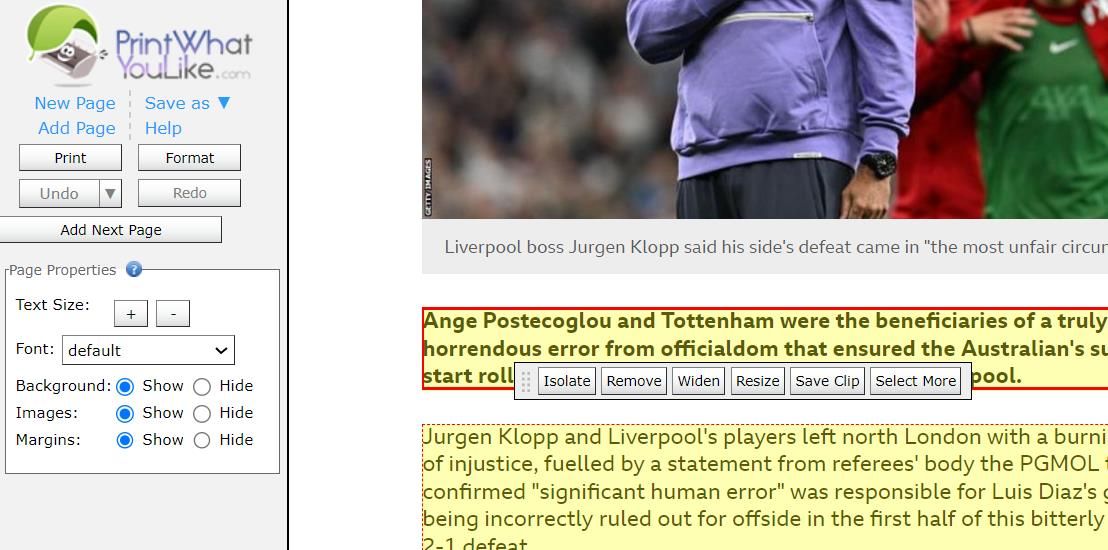
完成编辑后,点击PrintWhatYouLike侧边栏上的“打印”。这将显示浏览器的打印选项。点击浏览器的打印选项即可完成。
如果在使用PrintWhatYouLike应用程序打印页面时出现“糟糕,出错了”的错误,请尝试改用该应用程序的书签功能。你需要先启用浏览器的书签栏。然后,打开你想编辑打印的页面,点击书签栏上的PrintWhatYouLike书签即可。
你也可以使用PrintWhatYouLike提供的快捷键来编辑页面。例如,按Del键可以删除选定的页面元素。点击网络应用程序侧边栏的“帮助”可以查看PrintWhatYouLike命令及其快捷键的完整列表。
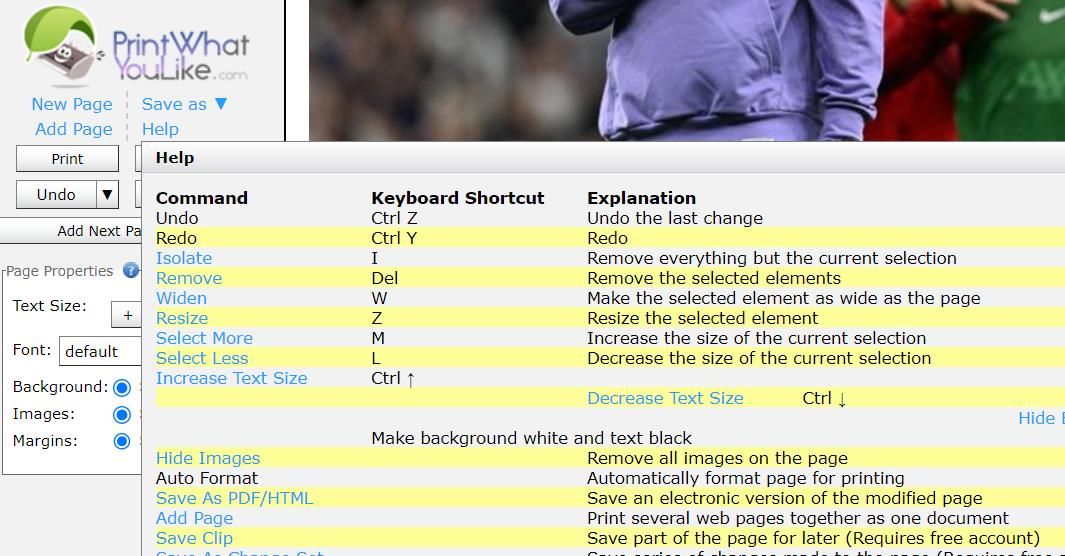
设置一个免费的PrintWhatYouLike账号可以解锁额外的功能,例如保存剪辑和更改集。要设置账号,点击PrintWhatYouLike顶部的“登录”链接,然后选择“注册”选项。输入账号详细信息,勾选“我同意”复选框,然后点击“注册”按钮。
如何使用 PrintFriendly 节省纸张和墨水
PrintFriendly是另一个经典的在线工具,对于打印网页仍然非常有用。这款工具还提供了将网页转换为PDF文档的功能。因此,你可以使用PrintFriendly来裁剪页面以进行PDF转换或打印。
首先,打开你需要编辑打印的网页,并复制其URL地址。在浏览器中打开PrintFriendly网络应用程序,将复制的页面地址粘贴到输入URL的文本框中。点击“预览”按钮,在应用程序的打印编辑器中查看页面。
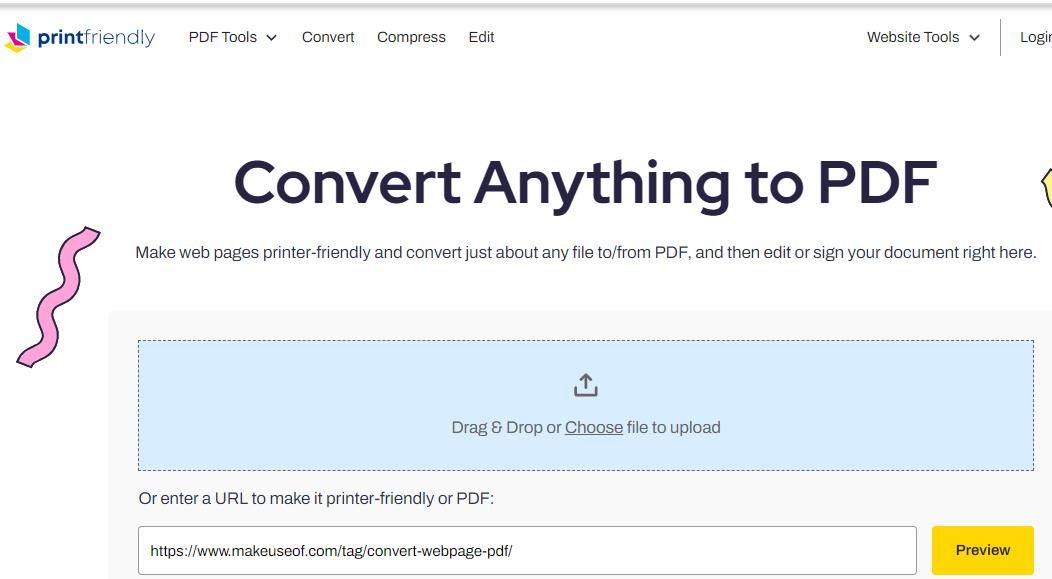
你只需将鼠标光标移动到页面上,然后点击黄色的高亮区域即可删除打印输出中不需要的部分。值得注意的是,PrintFriendly会自动删除许多周围的页面元素,例如站点导航栏。这通常只会在页面上留下文章部分,你可以从中删除文本和图像。
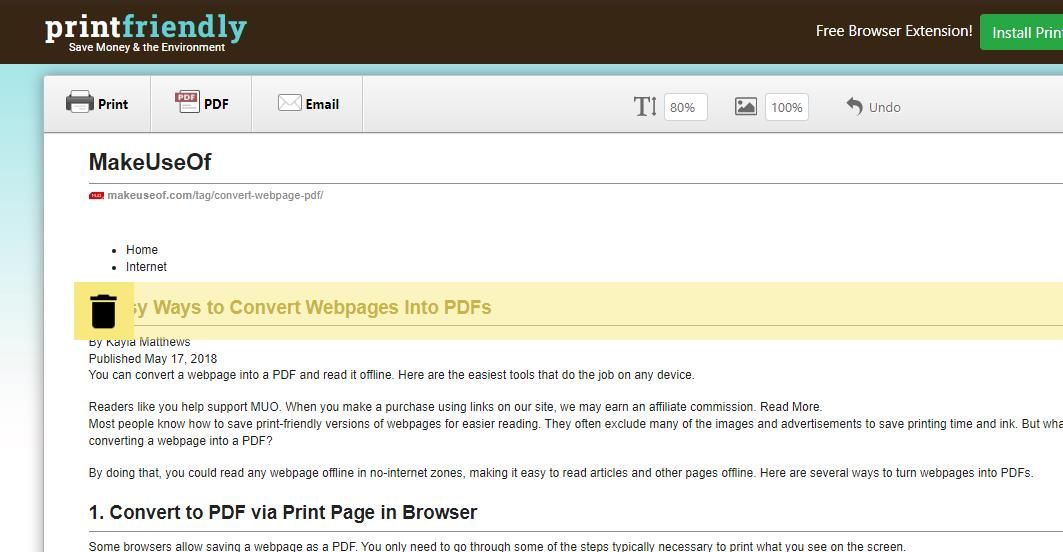
PrintFriendly的编辑选项没有PrintWhatYouLike那么多。但它提供了一个调整图像大小的选项,这是PrintWhatYouLike所没有的。你可以点击图片框内部,选择75%、50%或25%来缩小图像。例如,选择50%可以将打印图像的墨水消耗量减半。
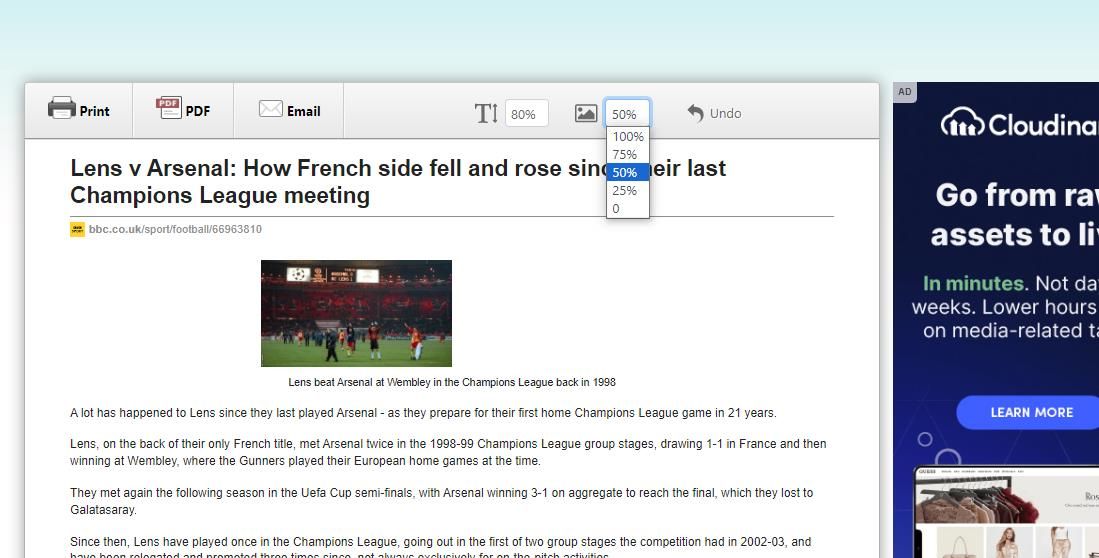
PrintFriendly还提供了缩小和放大文本的选项。点击T(文本)框来选择尺寸选项。选择最小的70%选项会将文本大小缩小30%。或者,你可以选择130%的选项来增加字体大小。
调整打印页面后,点击PrintFriendly中的“打印”按钮。这将在浏览器中显示页面预览,你需要再次选择“打印”。
你也可以将页面转换为PDF。点击PrintFriendly工具栏上的“PDF”按钮。然后点击“下载PDF”选项来保存文件。你可以在Web浏览器通常下载文件的任何文件夹中找到PDF文档。
PrintFriendly还提供了适用于Firefox、Google Chrome和Edge的浏览器扩展,你可以使用它们来代替在线应用程序。扩展程序的功能与网络应用程序非常相似。你可以点击浏览器中的扩展按钮来访问页面编辑器,而无需复制和粘贴URL。
使用 PrintWhatYouLike 或 PrintFriendly 降低打印成本
PrintWhatYouLike 和 PrintFriendly 都是在线应用程序,可以通过降低打印成本来为你省钱。在打印网页时,你可以使用这两个应用程序来删除网站页面上几乎所有不需要的内容。这减少了打印网页时使用的墨水和纸张量,从而实现更经济的打印。